vTiger es un sistema CRM empresarial basado en el conocido SugarCRM. También disponible en edición de código abierto. Y aquí aprendemos los pasos y comandos necesarios para instalar Vtiger en Rocky Linux 8 Linux.
Es un software de gestión de relaciones con los clientes (CRM) basado en la web, independiente de la plataforma y modular que se caracteriza especialmente por una buena integración en los sistemas existentes y convence por una clara orientación a los procesos. Las versiones profesional y empresarial alojadas por vTiger son pagas, sin embargo, hay un plan gratuito sin alguna limitación, si alguien quiere probar el CRM antes de optar por las funciones pagas. Mientras que, si tiene la experiencia o un equipo que puede manejar el back-end de CRM, elija la versión de código abierto autohospedado.
La edición de código abierto de Vtiger es 100% gratuita y los desarrolladores pueden modificar el código fuente según sea necesario. Para poder usar el software, el software debe estar instalado en hardware o en una máquina virtualizada. Muchas empresas fallan en este paso porque no se dispone del know-how necesario. Si eres de esos, aquí estamos con el tutorial de instalación de Vtiger CRM, que sin duda te ayuda.
Pasos para instalar Vtiger CRM en Rocky Linux 8
1. Requisitos
• Un nuevo servidor Rocky Linux 8
• Usuario no root con acceso sudo al menos
• Apache, MySQL 5.1+ (motor de almacenamiento predeterminado =InnoDB), PHP 5.2+
• 4 GB de RAM, 250 GB de disco
2. Actualización DNF
Primero, tenemos que ejecutar los comandos de actualización y actualización en su sistema para asegurarnos de que todos los paquetes instalados estén actualizados. Junto con eso, instale algunas herramientas adicionales.
sudo dnf update && sudo dnf upgrade -y
sudo dnf install nano git
Además, no olvide desactivar SELinux:
sudo setenforce 0 sudo sed -i 's/^SELINUX=.*/SELINUX=disabled/g' /etc/selinux/config
Finalmente, reinicie:
sudo reboot
3. Instalar Apache (httpd)
Necesitamos un servidor web para servir archivos vTiger, por lo que usaremos el popular servidor web Apache en Rocky Linux. Para eso usa el administrador de paquetes DNF.
sudo dnf install httpd
Iniciar y habilitar el servicio Apache
sudo systemctl enable --now httpd -y
Comprobar estado:
sudo systemctl status httpd
4. Obtén MySQL y PHP 7 en Rocky Linux 8
Según la documentación oficial proporcionada por vTiger CRM, requería una base de datos MySQL junto con PHP. Aquí estamos usando MySQL como base de datos porque usar MariaDB dará errores. Sin embargo, si ya tiene una base de datos en algún servidor remoto y desea usarla, omita este paso.
sudo dnf install mysql mysql-server -y
Iniciar y habilitar el servicio
sudo systemctl enable --now mysqld
Base de datos segura
Para deshabilitar el inicio de sesión de la base de datos remota, el usuario anónimo y la base de datos de demostración.
sudo mysql_secure_installation
Siga el asistente basado en texto que ofrece para asegurar su instancia de base de datos.
Crear base de datos para vTiger CRM
Una vez que tenga MariaDB en funcionamiento, podemos crear una base de datos y un usuario para usar con vTiger para almacenar datos.
Iniciar sesión :
mysql -u root -p
Nota :Reemplace su base de datos con el nombre que quieras darle a la base de datos. Y tuusuario y su contraseña con nombre de usuario y contraseña respectivamente, que desea utilizar.
Crear base de datos:
CREATE DATABASE yourdatabase default charset utf8;
Crear usuario:
CREATE USER 'youruser'@'localhost' IDENTIFIED BY 'yourpassword';
Asignar usuario a la base de datos y otorgar todos los permisos:
GRANT ALL PRIVILEGES ON yourdatabase.* TO 'youruser'@'localhost';
Salir:
FLUSH PRIVILEGES;
EXIT;
Ahora también editar
sudo nano /etc/my.cnf
Agregue la siguiente línea al final del archivo:
[mysqld] sql_mode=ERROR_FOR_DIVISION_BY_ZERO,NO_ENGINE_SUBSTITUTION
Guarda el archivo Ctrl+O , pulsa Intro y luego presione Ctrl+X para salir.
Instala PHP y sus extensiones
La última versión de PHP disponible en el repositorio de Rocky Linux 8 es Php 7.x, sin embargo, para obtener todas las extensiones sin ningún error, usemos el repositorio de Remi. Siga los comandos dados:
Habilitar Remi Repo
sudo dnf install -y https://rpms.remirepo.net/enterprise/remi-release-8.rpm
sudo dnf update
sudo dnf module reset php
sudo dnf module -y install php:remi-7.2
Instalar PHP
sudo dnf install php php-common php-mysql php-xml php-imap php-mbstring php-mcrypt php-gd
Cambiar los valores de PHP:
sudo nano /etc/php.ini
Encuentre y establezca los valores para los siguientes valores como se indica:
memory_limit = 256M upload_max_filesize = 64M display_errors = On log_errors = Off
Guarda el archivo Ctrl+O , pulsa Intro y luego Ctrl+X .
5. Descargue vTiger CRM en Rocky Linux 8
Bueno, ya tenemos configurado el servidor LAMP para instalar vTiger en Rocky Linux. El siguiente paso es obtener los archivos necesarios para ejecutar vTiger CRM de código abierto.
git clone https://code.vtiger.com/vtiger/vtigercrm.git
Una vez completada la descarga, mueva los archivos a var/www/html/ directorio:
sudo mv vtigercrm/* /var/www/html
Dar permiso de usuario de Apache a la carpeta:
sudo chown apache:apache -R /var/www/html
Deshabilitar la página de bienvenida predeterminada:
sudo sed -i 's/^/#&/g' /etc/httpd/conf.d/welcome.conf
Deshabilitar la lista de directorios:
sudo sed -i "s/Options Indexes FollowSymLinks/Options FollowSymLinks/" /etc/httpd/conf/httpd.conf
Reiniciar Apache:
sudo systemctl restart httpd
6. Abra el puerto 80 para permitir el acceso externo:
sudo firewall-cmd --zone=public --permanent --add-service=http sudo firewall-cmd --reload
7. Inicie la instalación de VTiger CRM en Rocky Linux 8
Una vez que haya terminado con todos los pasos anteriores, podemos iniciar la configuración basada en web para completar la instalación de VTiger CRM.
Abra su navegador y diríjalo a la dirección IP del servidor donde instaló la instancia de VTiger CRM.
http://your-server-ip-address
Asistente de instalación
Si todo va bien, tendrás la página de bienvenida con el botón “Siguiente ” para iniciar el proceso de instalación.
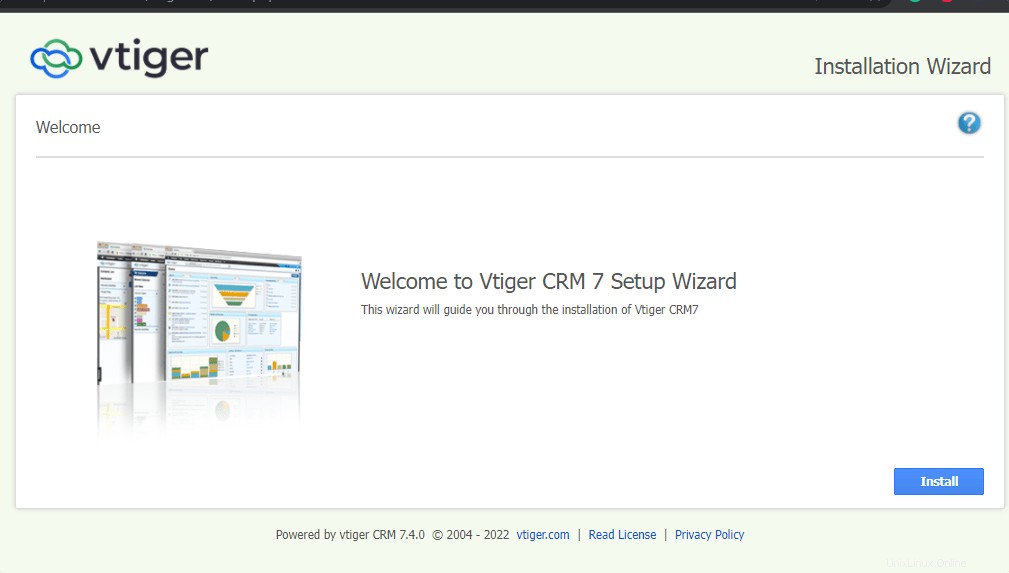
Comprobar la configuración de PHP
En la página siguiente, la configuración verificará que todas las extensiones de PHP requeridas y los valores requeridos estén en su lugar. Si ve que todos los valores están presentes, haga clic en "SIGUIENTE botón ”.
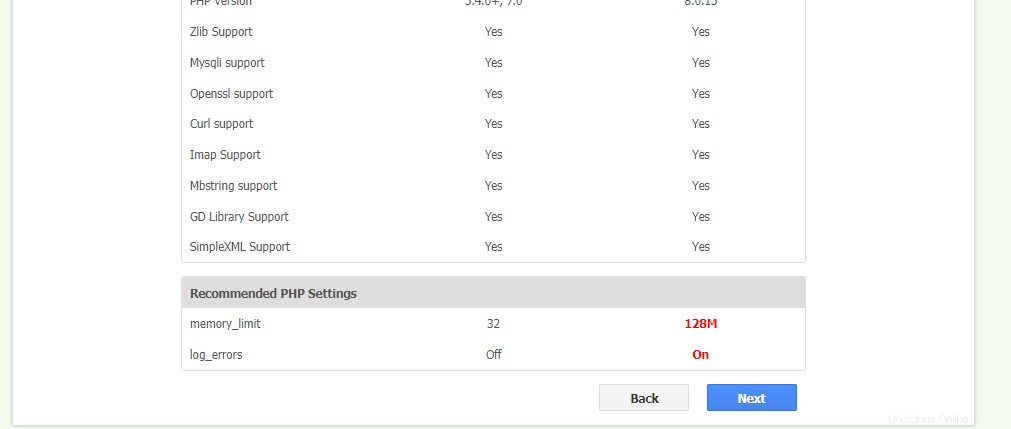
Conecte MySQL y cree un usuario administrador
Este es importante porque muchas personas cometen errores en este punto. Entonces, primero, vaya a Información de la base de datos y complete los valores de la base de datos que ha creado en el Paso 3 de este artículo, como el nombre de host, el nombre de usuario, la contraseña y el nombre de la base de datos. Bueno, si está utilizando MySQL en el mismo servidor donde se ejecuta vTiger CRM, el nombre de host será "localhost".
Después de eso, agregue la información del usuario administrador que desea crear para futuros inicios de sesión en CRM.
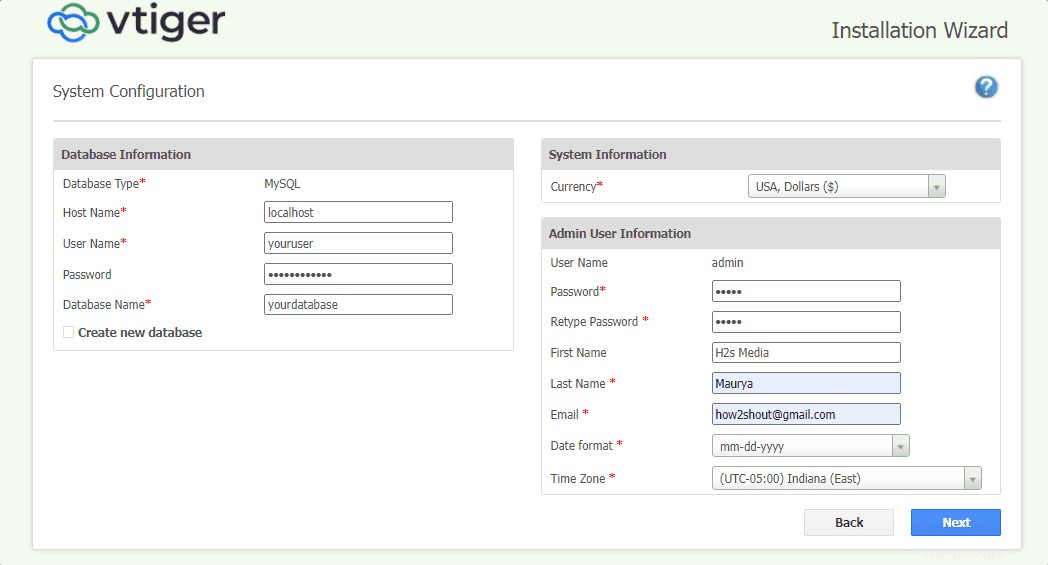
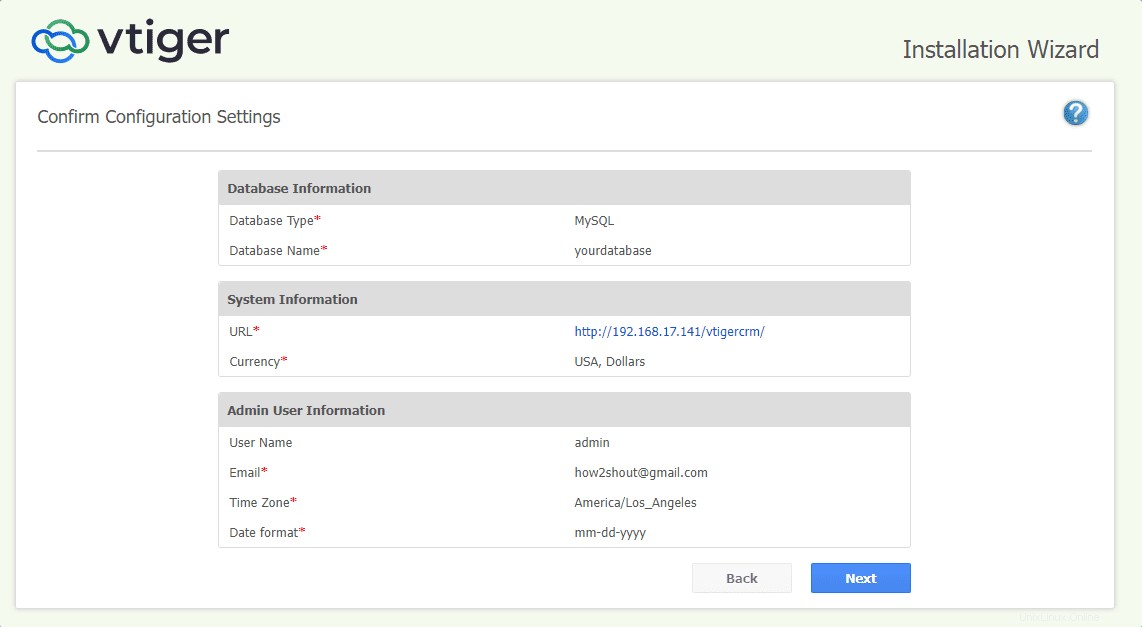
Seleccione la Industria
Bueno, esto se puede hacer más tarde, sin embargo, si lo desea, elija el tipo de industria en la que desea utilizar el CRM.
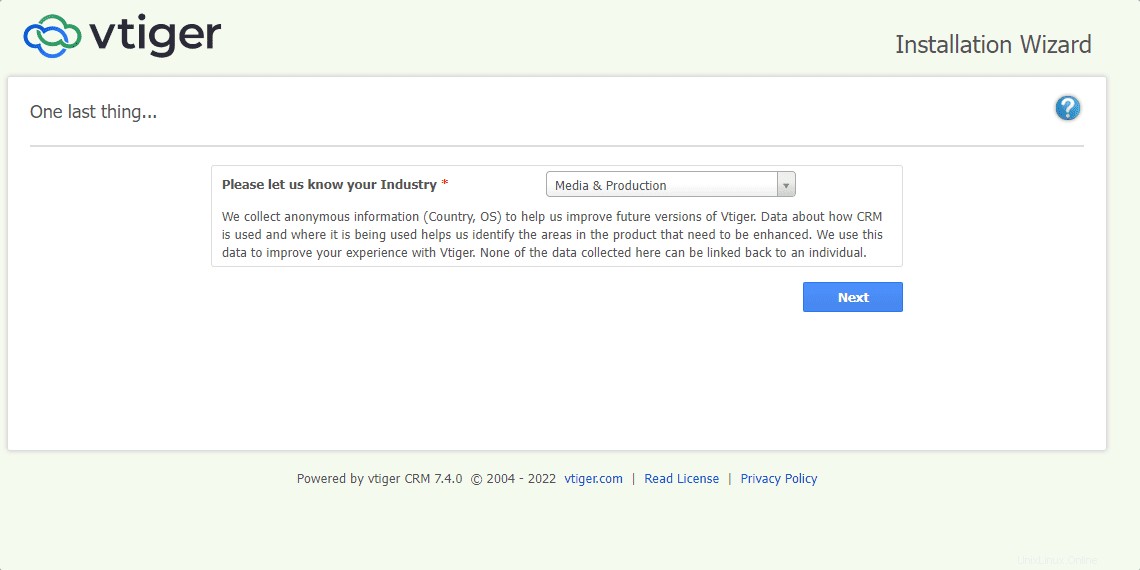
Seleccionar módulos:
Aparecerán pocos módulos, selecciona todos o los que quieras habilitar por defecto en tu vTiger CRM.
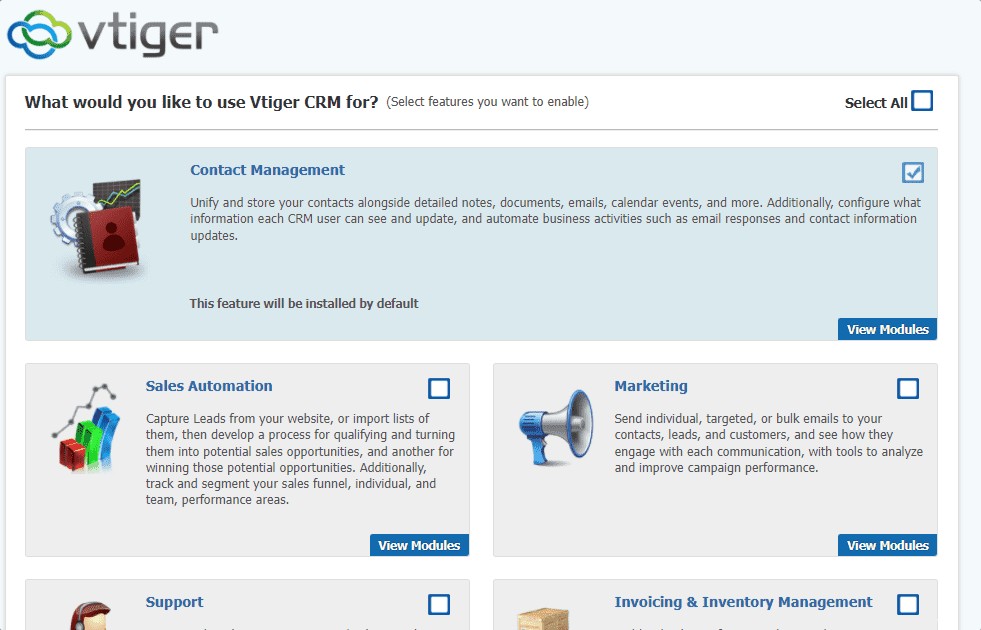
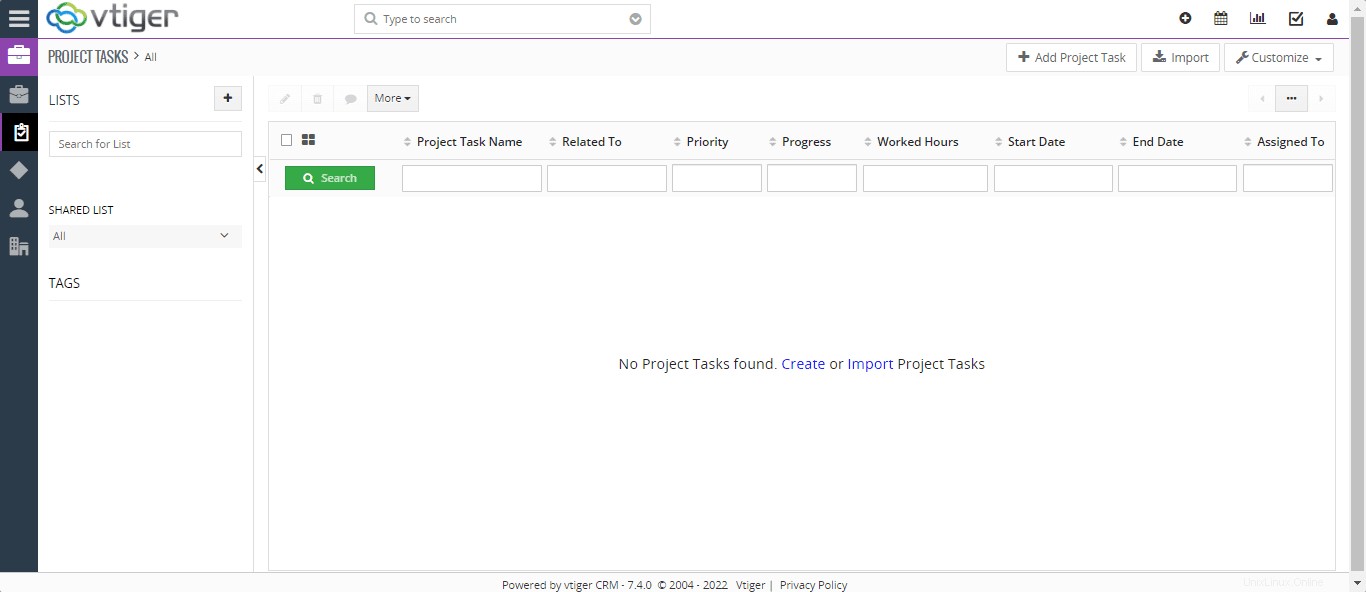
Conclusión:
De esta forma, podemos instalar VTiger CRM en Rocky Linux 8 usando la terminal de comandos. Si obtiene algún error durante la configuración, sepamos lo mismo, intentaremos dar algunas soluciones para el mismo. Aquí está el enlace a la documentación oficial de vTiger.